
यह गाइड आपके गैलेक्सी एस 8 या गैलेक्सी एस 8+ को बेचने से पहले आपको पता करने की आवश्यकता है कि आपको क्या करना है। हम आपको बताएंगे कि आप अपने डेटा का बैकअप कैसे लें, फ़ोटो सहेजें, फिर इससे छुटकारा पाने से पहले अपना फ़ोन रीसेट या मिटा दें। असल में, हम फ़ैक्टरी सेटिंग में वापस गैलेक्सी S8 लौटा रहे हैं।
एक आश्चर्यजनक नए गैलेक्सी एस 10 या गैलेक्सी नोट 9 जैसे शक्तिशाली उपकरणों के साथ, गैलेक्सी एस 8 के बहुत सारे मालिक अपग्रेड कर रहे हैं। चाहे आप इसे बेचते हैं या इसमें व्यापार करते हैं, आप सब कुछ हटाना चाहते हैं।
हमारे फ़ोन में बहुत सी महत्वपूर्ण जानकारी है जो हम गलत हाथों में नहीं चाहते हैं। व्यक्तिगत या नहीं। अपने Google खाते और अपने सभी सामान को हटाए बिना गलती से अपने गैलेक्सी S8 को किसी अजनबी को न बेचें। अपने फ़ोन को रीसेट करना आपके विचार से अधिक आसान है। नीचे हमारे चरणों का पालन करके केवल कुछ मिनट लगते हैं।

कैसे बिक्री के लिए अपने गैलेक्सी S8 तैयार करने के लिए
- अपने संदेश, फ़ोटो, वीडियो और बहुत कुछ बैकअप करें
- अपने सैमसंग खाते से साइन आउट करें (यदि लागू हो)
- माइक्रोएसडी कार्ड निकालें (यदि आपके पास एक है)
- फ़ैक्टरी डेटा आपके गैलेक्सी S8 को रीसेट करता है (सब कुछ मिटा दें)
अपने गैलेक्सी S8 और डेटा का बैकअप लें
पहली चीज़ जो आप करना चाहते हैं, वह आपकी सभी जानकारी का बैकअप है। यदि आपके पास पहले से ही अपना नया फोन है तो यह प्रक्रिया बेहद आसान है। खासकर यदि आपके पास एक नया गैलेक्सी है, तो सैमसंग का स्मार्टस्विच ऐप आपके लिए सब कुछ करता है। यह शाब्दिक रूप से पुराने फोन से नए में सब कुछ स्थानांतरित करता है।
- सैमसंग स्मार्टस्विच ऐप
- सैमसंग स्मार्टस्विच पीसी या मैक
दोनों फोन पर सैमसंग का ऐप खोलें, दोनों को यूएसबी केबल से कनेक्ट करें जैसा कि ऑन-स्क्रीन निर्देशों में दिखाया गया है, और हिट पर जाएं। यह आपके लिए सब कुछ करता है और केवल कुछ मिनट लेता है।
यदि आपके पास नया फोन नहीं है, तो आप अपने पूरे फोन को कंप्यूटर पर बैकअप करने के लिए पीसी या मैक संस्करण का उपयोग कर सकते हैं। इस तरह आपके पास बाद के लिए सब कुछ तैयार है। यहां तक कि अगर आप सैमसंग क्लाउड बैकअप का उपयोग करते हैं, तो भी मैं एक पीसी पर एक भौतिक प्रतिलिपि रखने की सलाह देता हूं।
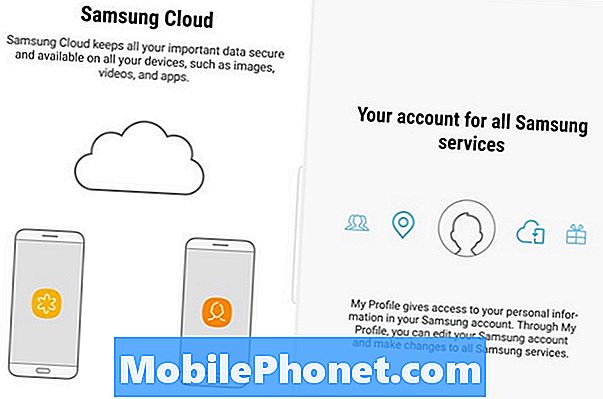
आप अपने डेटा का बैकअप लेने के लिए कंपनी के सैमसंग क्लाउड समाधान का भी उपयोग कर सकते हैं। इसे एक्सेस करने के लिए अपने डिवाइस पर जाएं सेटिंग्स> क्लाउड और अकाउंट्स। सैमसंग चुनें, Google नहीं। यदि आपके पास एक सैमसंग खाता नहीं है, तो आपको एक बनाने की आवश्यकता होगी। बादल सबसे आसान तरीका है, लेकिन शायद सबसे सुरक्षित नहीं है।
फैक्टरी डेटा अपने गैलेक्सी S8 को रीसेट करें (सब कुछ मिटा दें)
आपके द्वारा अपना सारा सामान सहेजे जाने के बाद और अपना माइक्रोएसडी कार्ड निकालने के बाद, अपने सैमसंग खाते से साइन आउट करें, फिर अपने फ़ोन को मिटा दें ताकि यह अगले व्यक्ति के लिए तैयार हो। कंप्यूटर पर हार्ड ड्राइव को सुधारने के समान, आप एंड्रॉइड फोन पर "फ़ैक्टरी डेटा रीसेट" कर सकते हैं, और यह वास्तव में आसान है।
यह अगला कदम है मिटा देता है सब कुछ और इसे वापस फैक्ट्री के बाहर के राज्य में रख देता है। मूल रूप से, जिस तरह से यह दिन आपको मिला था।
- की ओर जानासेटिंग्स एप्लिकेशन ट्रे में, या सूचना पट्टी में गियर के आकार की सेटिंग बटन को दबाकर
- नीचे स्क्रॉल करेंसामान्य प्रबंधन
- खटखटानारीसेट
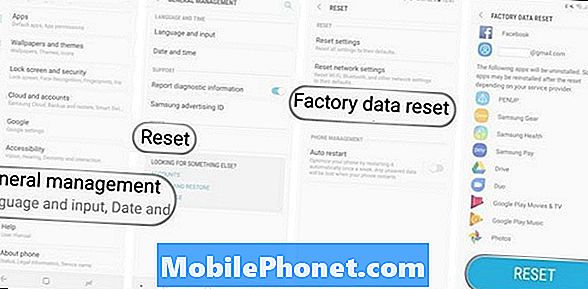
- अब, चयन करेंफ़ैक्टरी डेटा रीसेट
- नीचे तक स्क्रॉल करें और टैप करेंरीसेट करें (फिर से)
- अपना भरेंपिन, पासवर्ड या पैटर्न जारी रखने के लिए
जैसा कि आपने शायद देखा है, यह स्क्रीन आपको आपके गैलेक्सी S8 से जुड़े हर खाते, ऐप या सेवा की एक सूची देता है। आपको प्रत्येक के लिए साइन आउट करने की आवश्यकता नहीं है, क्योंकि रीसेट आपके लिए सभी कार्य करता है। एक बार जब आप अंतिम नीले "रीसेट" बटन पर टैप करते हैं, तो आपको इसे पिन या पासवर्ड के साथ सत्यापित करना होगा, और हम सभी कर रहे हैं।
फोन रिबूट होगा, रखरखाव मोड में जाएगा और सब कुछ मिटा देगा, फिर कुछ ही मिनटों के भीतर पुनरारंभ करें। इस प्रक्रिया के दौरान स्क्रीन पर दिखाई देने वाली किसी भी चीज़ के बारे में चिंता न करें। जब यह बूट होता है तो जिस तरह से आपने इसे खरीदा था, यह उसी तरह दिखेगा। आपको एक Gmail खाता जोड़ने और सब कुछ सेटअप करने के लिए कह रहा है।
आपने अपनी जानकारी का सफलतापूर्वक बैकअप ले लिया है और अपने गैलेक्सी S8 को सुरक्षित रूप से मिटा दिया है। यह अब नए मालिक के लिए तैयार है आपको कुछ और करने की आवश्यकता नहीं है।
आगे बढ़ो और इसे व्यापार करें, या इसे फैंसी गैलेक्सी एस 10 के लिए बचाने के लिए बेच दें।


